So verwenden Sie Google Keep für einfaches Projektmanagement
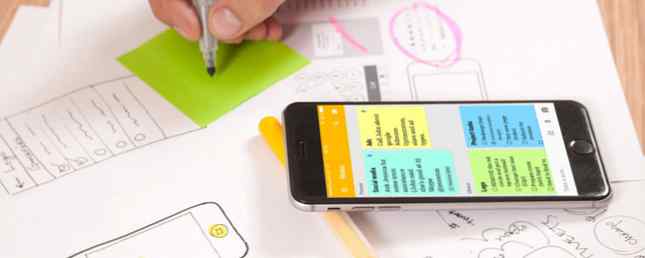
Wenn es um Projektmanagement-Tools geht Ein Leitfaden für Trello für das Leben und Projektmanagement Ein Leitfaden für Trello für das Lebens- und Projektmanagement Trello kann Ihnen bei der Organisation helfen. Es ist ein kostenloses Tool, um alle Arten von Projekten zu verwalten. Lesen Sie dieses Handbuch, um die grundlegende Struktur, die Navigation und den Nutzen von Trello zu verstehen. Lesen Sie mehr, Sie finden viele robuste Optionen. Das Angebot reicht von Desktop-Anwendungen über webbasierte Tools bis hin zu mobilen Apps.
Aber was ist, wenn Sie nur eine wollen Basic Werkzeug? Für die einfache Projekt- und Aufgabenverwaltung ist Google Keep nützlich, praktisch und intuitiv. Wir zeigen Ihnen, was es für einfache Projekte gut macht.
Anwendungszugänglichkeit
Ein wesentliches Merkmal, auf das Sie in einem Projektverwaltungstool achten sollten, ist der plattformübergreifende Zugriff. Google Keep kommt in diesem Aspekt mit Bravour durch.

Sie können Google Keep im Internet und auf Ihrem Android-Gerät verwenden. 7 Tipps zum Aufnehmen besserer Notizen in Google Keep für Android 7 Tipps zum Aufnehmen besserer Notizen in Google Keep für Android Wenn Sie Google Keep für Android verwenden, werden diese Tipps Ihre Erfahrung erheblich verbessern ein besserer. Lesen Sie mehr oder ein iOS-Mobilgerät. Sie können es auch mit der Chrome-Browsererweiterung und Add-Ons von Drittanbietern für Firefox und Opera verwenden. All dies ermöglicht Ihnen den Zugriff, das Bearbeiten und Hinzufügen von Notizen, egal wo Sie sich befinden.
Herunterladen - Google Keep für Android (kostenlos) | iOS (kostenlos)
Projekt- und Aufgabenverwaltungsfunktionen
Bei Google Keep erhalten Sie möglicherweise keine Gantt-Diagramme oder Projektzeitpläne. Aber was Sie zusätzlich zur Zugänglichkeit bekommen, ist das, was Sie brauchen einfaches Projektmanagement. Google Keep bietet Funktionen für Organisation, Listen und Bilder, Erinnerungen und Zusammenarbeit. Darüber hinaus können Sie diese großartigen Funktionen in einer benutzerfreundlichen Oberfläche verwenden.

Hinweise zur Farbcodierung
Die Farbcodierung ist eine der schönsten Funktionen, mit deren Hilfe Sie Ihre Notizen für Google Keep organisieren können. Neben dem Standardweiß können Sie eine von sieben anderen Farben auswählen. Für Projekte ist dies äußerst praktisch, da Sie alle Notizen, die sich auf ein Projekt beziehen, farblich kennzeichnen können. Auf einen Blick sehen Sie dann schnell, was Sie brauchen, wenn Sie es brauchen.

Verwenden von Listen und Bildern
Google Keep macht es Ihnen sehr leicht, eine Notiz hinzuzufügen. Klicken Sie einfach auf Mache eine Notiz Box und du bist auf dem Weg. Sie können jedoch auch eine Liste oder eine Bildnotiz hinzufügen, indem Sie dasselbe Feld verwenden.
Drücke den Neue Liste Symbol, um eine neue Checkliste für Ihre Aufgaben zu erstellen. Sie können jede Aufgabe sehr schnell hinzufügen und auf klicken Erledigt wenn du fertig bist.
Sie können dasselbe mit Fotos machen. Klicken Sie einfach auf Neue Notiz mit Bild Symbol, suchen Sie nach Ihrem Bild und klicken Sie auf Erledigt. Sie können Bilder auch in bereits erstellte Notizen einfügen, indem Sie auf klicken Bild hinzufügen Symbol auf der Notiz.

Jede dieser Funktionen eignet sich für die Verwaltung Ihres Projekts. Die Listenoption ist perfekt für Aufgaben oder Teammitglieder, und die Image-Option eignet sich hervorragend, um Firmenlogos oder Projektbildschirme griffbereit zu halten.
Erinnerungen erstellen
Für die Verwaltung eines Projekts sind Fristen von entscheidender Bedeutung. Google Keep weiß dies und lässt Sie Erinnerungen schnell und flexibel einrichten. Sie können sowohl zeitgesteuerte als auch ortsbezogene Erinnerungen verwenden. Dies macht es bequem für Handys. Warum sollten Sie Google Keep für Sprachnotizen verwenden? Warum sollten Sie Google Keep für Sprachnotizen verwenden? Es gibt einen guten Grund, warum Sie Google Keep vorziehen sollten. Weiterlesen .
Um eine Erinnerung einzurichten, wählen Sie einfach die Erinnerung Symbol, um Ihre Optionen anzuzeigen. In der Dropdown-Liste finden Sie einige schnelle Aktionen wie im Laufe des Tages, Morgen, oder nächste Woche. Natürlich können Sie auch eine benutzerdefinierte Erinnerung erstellen.

Sie können ein Datum und eine Uhrzeit auswählen oder einen Ort auswählen. So können Sie schnell eine Erinnerung hinzufügen E-Mail an Sue morgen um 8 Uhr oder Email an Sue, wenn ich im Büro ankomme Verwenden einer Adresse oder durch Aktivieren Ihres Standorts.
Wenn Sie Aufgaben erledigen, Team-Updates erhalten, Berichte erstellen und vieles mehr, werden Sie mit diesen praktischen Erinnerungen von Google Keep auf dem Laufenden gehalten.
Mit Ihrem Team zusammenarbeiten
Wenn Sie an einer Google-Notiz arbeiten möchten, klicken Sie einfach auf Mitarbeiter Symbol in der Notiz und geben Sie die E-Mail-Adresse Ihres Kollegen in das Popup-Feld ein. Sie erhalten eine E-Mail mit dem Titel der Notiz und einem Link zum Öffnen in Google Keep.

Die Notiz wird dann auf der Google Keep-Hauptseite angezeigt. Bearbeitungen, die sie an der Notiz vornehmen, werden automatisch aktualisiert, damit Sie zusammen mit einer Aktualisierte Anzeige auf der Notiz.
Dies ist auch für das Teilen von Aufgabenlisten hilfreich. Sie und Ihr Mitarbeiter können Elemente als abgeschlossen markieren und sofort sehen, wer was beendet hat.

Außerdem können Sie Ihren Notizen mehr als einen Mitarbeiter hinzufügen. Dies ist ideal für Projektteams.
Notizen in Google Text & Tabellen kopieren
Um Ihre Notizen schnell in Dokumente umzuwandeln, können Sie eine Notiz nach Google Text & Tabellen kopieren. Drücke den Mehr (Dreipunkt) auf der Notiz und wählen Sie In Google Doc kopieren. In einem Popup-Fenster können Sie das Element sofort auf einer neuen Registerkarte öffnen. Sie sehen dann Ihre Notiz, Liste oder Ihr Bild direkt für Sie kopiert.

Dies ist eine hervorragende Option, um Projektnotizen per E-Mail zu verschicken, den Fortschritt von Aufgabenlisten anzuzeigen oder Bildern andere zur Verfügung zu stellen.
Intuitive Schnittstelle
Ob Sie Google Keep für Chrome verwenden: Ihre In-Browser-Lösung zum schnellen Aufzeichnen von Notizen Google Keep für Chrome: Ihre In-Browser-Lösung zum schnellen Aufnehmen von Notizen Was erwarten Sie von Google Keep? Google Keep ist ein außergewöhnlich nützlicher Notizblock, mit dem Sie schnell Notizen hinzufügen können. Lesen Sie mehr im Internet oder auf Ihrem Mobilgerät. Die Benutzeroberfläche ist sauber, ansprechend und intuitiv. Die Seitenleiste enthält Ihr Menü und die obere Navigation im Web ist wie bei den meisten Google-Websites, die Symbole für Apps, Benachrichtigungen und Ihr Konto anzeigen.
Das andere Symbol, das Sie oben sehen werden, ermöglicht Ihnen das Wechseln der Anzeige zwischen Raster- und Listenansicht. Die Rasteransicht ist ideal, um viele Notizen auf einen Blick anzuzeigen, während Sie die Listenansicht verwenden können, um Notizen von oben nach unten zu priorisieren.
Sie können auch auf das Pin-Symbol in der rechten oberen Ecke der Notiz klicken. Dadurch wird diese Notiz in einem eigenen Abschnitt oben angezeigt.

Dieses anpassbare Layout ermöglicht es Ihnen außerdem, Karten mit einer einfachen Drag & Drop-Aktion zu verschieben. Sie können Karten in der Raster- und Listenansicht, im Web und in Ihrer mobilen App problemlos neu anordnen.

Andere nützliche Funktionen
Google Keep bietet einige weitere Funktionen, die sich für Ihre Projekte und Aufgaben als nützlich erweisen können.
Für Notizen
- Fügen Sie eine Zeichnung hinzu.
- Kontrollkästchen anzeigen.
Für Listen
- Deaktivieren Sie alle Elemente.
- Markierte Elemente löschen.
- Kontrollkästchen ausblenden.
Für Bilder
Für Notizen, die Bilder enthalten oder enthalten, können Sie das überprüfen Schnappen Sie sich Bildtext Merkmal. Drücke den Mehr (Dreipunkt) auf der Notiz und wählen Sie diese Option. Jeder Text innerhalb dieses Bildes wird direkt in den Hauptteil Ihrer Notiz kopiert.
Denken Sie daran, dass Google Keep die Bilder in der neuesten Version mit Texterkennung unterstützt. Google Keep bringt die Bilder in der neuesten Version. Google Keep wird jetzt mit einer neuen orangefarbenen Aktionsleiste stilisiert. Mit der App zum Erstellen von Notizen können Sie jetzt auch gedruckten Text in Bildern durchsuchen. Lesen Sie mehr, es ist nicht genau. Überprüfen Sie daher den angezeigten Text in Ihrer Notiz auf Fehler.
Tastatürkürzel
Sie sehen auch eine Option in Ihrem Google Keep-Menü für Tastatürkürzel. Wenn Sie darauf klicken, wird ein Popup-Fenster mit allen Verknüpfungsoptionen angezeigt. Wenn Sie also die Anwendung im Web verwenden, nutzen Sie diese praktischen Möglichkeiten, um schneller durch Google Keep zu navigieren.

Haben Sie Google Keep für Ihre Projekte versucht??
Auch bei Google Keep handelt es sich nicht um ein voll funktionsfähiges Projektverwaltungstool wie Microsoft Project oder Zoho. Google Keep bietet jedoch nützliche Funktionen. 10 Kreative Nutzungsmöglichkeiten von Google Keep Every Day 10 Kreative Nutzungsmöglichkeiten von Google Keep Every Day Bei Google Keep handelt es sich um eine einfache App zum Erstellen von Notizen. Ihre Einfachheit verbirgt jedoch ihre Nützlichkeit. Hier finden Sie zehn Tipps und Ideen für die Verwendung von Google Keep für die kleinen Dinge des täglichen Lebens. Lesen Sie mehr für einfache Projekte und Aufgabenverwaltung.
Haben Sie es ausprobiert und wenn ja, welche Funktionen helfen Ihnen am meisten? Wenn Sie es nicht versucht haben, was hält Sie zurück? Teilen Sie uns unten Ihre Gedanken mit!
Erfahren Sie mehr über: Google Keep, Projektmanagement.



